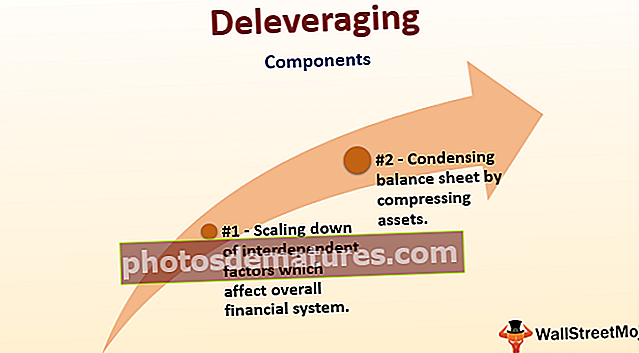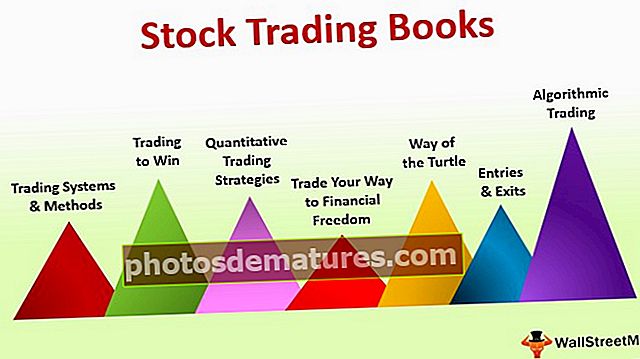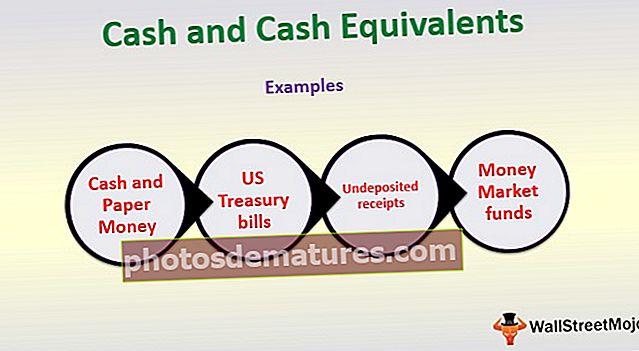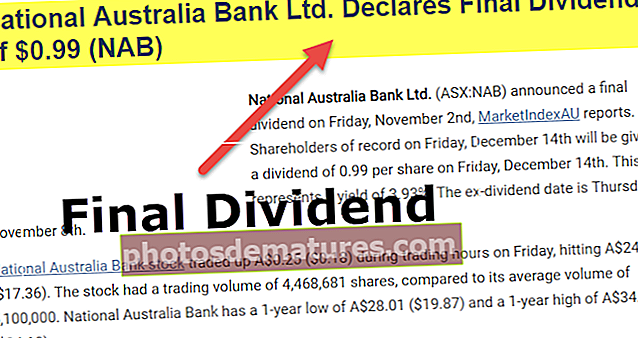وی بی اے ورک بک کھلا | ورک بوکس کا استعمال کرتے ہوئے ایکسل کھولیں۔ طریقہ کھولیں
ایکسل وی بی اے ورک بوکس۔اوپن کا طریقہ
وی بی اے ورک بک۔ اوپن کسی اور ورک بک سے ایکسل ورک بک کو کھولنے کے لod طریقہ استعمال ہوتا ہے۔
جہاں تک وی بی اے کا تعلق ہے تو مجھے امید ہے کہ آپ نے جادو اور حیرت کو دیکھا ہوگا جو آپ کے کام کی جگہ پر کر سکتے ہیں۔ وی بی اے کے بارے میں ایک اہم بات یہ ہے کہ وہ اپنے کام کو ایک ہی ورک بک میں محدود نہیں کرتا ہے بلکہ ہم اس ورک بک تک رسائی حاصل کرسکتے ہیں جو پہلے سے نہیں کھولی ہے۔ ایسی تکنیک میں سے ایک یہ ہے کہ ہم کسی اور ورک بک سے ایک اور ورک بک کھول سکتے ہیں۔ اس خصوصی مضمون میں ، ہم آپ کو بتائیں گے کہ ورک بوکس کا استعمال کرتے ہوئے ایکسل ورک بک کو کس طرح کھولنا ہے۔ تفصیل کے ساتھ کھولیں طریقہ۔

موجودہ ورک بک سے کسی ورک بک کو کھولیں
ذرا اس صورتحال کا تصور کریں جہاں آپ دو ورک بوکس کے ساتھ کام کر رہے ہیں جو پہلے ہی کھول چکی ہیں۔ آپ جو ورک بک کام کررہے ہیں اس کا نام "بک 1" ہے اور ایک اور ورک بک جو کھلا ہے لیکن فعال نہیں ہے اس کا نام "بک 2" ہے۔
چونکہ ہم ایک اور ورک بک "بک 2" کو چالو کرنے کے لئے "کتاب 1" میں کام کر رہے ہیں لہذا ہمیں ورک بک کی آبجیکٹ کا استعمال کرکے اس کی فائل ایکسٹینشن کے ساتھ ورک بک کا نام بتانے کی ضرورت ہے۔

اس کے اندر ، ہمیں ورک بک کا نام اور اس کی توسیع درج کرنے کی ضرورت ہے۔

تب ہمیں اس کام کی کتاب کے ساتھ کیا کرنے کی ضرورت پر اصرار کرنے کی ضرورت ہے۔ چونکہ ہمیں اس ورک بک کو چالو کرنے کی ضرورت ہے لہذا "ایکٹیویٹ" کا طریقہ منتخب کریں۔

لہذا ، اگر اس کوڈ کو کھول دیا جاتا ہے تو "بک 2.xlsx" ورک بک کو چالو کرے گا۔
اگر "بک 2.xlsx" ورک بک نہیں کھولی گئی ہے تو کیا ہوگا ؟؟؟ آپ اسے کیسے کھولیں گے یا اسے چالو کریں گے ؟؟؟؟
یہ وہ جگہ ہے جہاں ہماری ورک بک۔ اوپن کا طریقہ تصویر میں آتا ہے۔
نحو

- فائل کا نام: اس طریقہ کار میں پہلی دلیل یہ ہے کہ ہمیں ورک بک کا نام بتانے کی ضرورت ہے جسے ہم کھولنے کی کوشش کر رہے ہیں۔ اکیلے ورک بک کا نام ہی یہ کام نہیں کرسکتا ، کیوں کہ ایکسل کو نہیں معلوم کہ آپ کی ورک بک کو کس فولڈر میں محفوظ کیا گیا ہے۔ لہذا ہمیں ایک فولڈر کا ایک پورا راستہ فراہم کرنے کی ضرورت ہے جس کے بعد اس کی محفوظ شدہ توسیع کے ساتھ عین فائل کا نام آئے گا۔
- اپ ڈیٹ لنکس: جب ہم ورک بک کو کھولنے کی کوشش کرتے ہیں تو اس میں دوسری ورک بک سے کچھ بیرونی رابطے ہوسکتے ہیں۔ ہم یہاں ہاں یا نہیں فراہم کرسکتے ہیں۔
- پڑھیں وضع: آپ ورک بک کو کس طرح کھولنا چاہتے ہیں؟ اگر آپ چاہتے ہیں کہ فائل کو صرف پڑھا جائے تو صحیح دلیل ہے۔
- پاس ورڈ: اگر ھدف شدہ یا افتتاحی ورک بک میں کوئی پاس ورڈ موجود ہے تو پھر اس دلیل میں ہمیں پاس ورڈ کی وضاحت کرنے کی ضرورت ہے جو ورک بک کی حفاظت کے دوران استعمال ہوا تھا۔
یہ چار دلائل اس طریقہ کار میں کافی اچھے ہیں۔ ہر دلیل کو سمجھنے کے لئے اپنے سر کو نہ توڑیں کیونکہ ان باقی دلائل کی ضرورت کبھی پیدا نہیں ہوسکتی ہے۔
مثالیں
آپ یہ وی بی اے ورک بک اوپن ایکسل ٹیمپلیٹ ڈاؤن لوڈ کرسکتے ہیں۔ وی بی اے ورک بک اوپن ایکسل ٹیمپلیٹمثال # 1
ذرا تصور کریں کہ آپ اپنے کمپیوٹر پر "فائل 1.xlsx" نامی فائل کھولنے کی کوشش کر رہے ہیں۔ فائل کو بہت سارے فولڈرز اور سب فولڈرز میں محفوظ کیا گیا ہے۔ VBA کوڈنگ کے ذریعے اسے کھولنے کے لئے مندرجہ ذیل مراحل پر عمل کریں۔
مرحلہ نمبر 1: سب پروسیسر کو شروع کریں۔
کوڈ:
سب ورک بک_ایک مثال 1 () اختتام سب

مرحلہ 2: وی بی اے سب پروسیسر کے اندر ورک بوکس اسٹارٹ کریں۔ اوپن کا طریقہ۔

مرحلہ 3: سب سے پہلے جس چیز کا ہمیں ذکر کرنے کی ضرورت ہے وہ ہے اس کے فولڈر کے راستے اور فائل کی توسیع کے ساتھ نام درج کرنا۔
اس کے لئے پہلے ، ہمیں عین مطابق فائل لوکیشن کھولنے کی ضرورت ہے۔

اب آپ کو کیا کرنا ہے آپ کو فولڈر پاتھ کا استعمال کرکے فائل والے راستے کو کاپی کرنے کی ضرورت ہے۔

مرحلہ 4: اب لنک کو کاپی کریں اور کوڈنگ میں مندرجہ ذیل پیسٹ کریں۔
کوڈ:
سب ورک بک_اختیار 1 () ورک بک۔ اوپن فائل نام: = "D: \ ایکسل فائلیں \ VBA \ File1.xlsx" اختتامی سب ایم

لہذا ، اب ہم نے فائل پاتھ کو کاپی کرکے پیسٹ کیا ہے جہاں اسے اسٹور کیا گیا ہے۔ اس ذکر کردہ فائل پاتھ میں اس میں بہت ساری فائلیں ہوسکتی ہیں ، لہذا اس کے بعد پہلے پچھلے سلیش کو داخل کریں اور پھر فائل کا توسیع فائل کا نام درج کریں۔
کوڈ:
سب ورک بک_اختیار 1 () ورک بک۔ اوپن فائل نام: = "D: \ ایکسل فائلیں \ VBA \ File1.xlsx" اختتامی سب

اب باقی تمام دلائل کو نظرانداز کریں۔
مرحلہ 5: اس کوڈ کو چلائیں جس سے "فائل 1.xlsx" نامی ورک بک کو کھل جائے گا۔
تو ، ہمارے کوڈ نے ابھی ذکر کردہ فولڈر کے راستے میں مذکورہ ورک بک کو کھول دیا ہے۔
مثال # 2
وی ڈی اے کوڈنگ کا استعمال کرنے کا بہترین اور موثر طریقہ کوڈنگ کے دوران متغیرات کے استعمال پر ابلتا ہے۔ کیوں کہ بڑے VBA پروجیکٹ کے ایک حصے کے طور پر ہمیں کوڈنگ کے درمیان دوسری فائلیں کھولنے کی ضرورت پڑسکتی ہے ، لہذا ایسی صورتحال میں متغیرات کا استعمال اہم کردار ادا کرنے کے لئے جاتا ہے۔
متغیرات کو بھی استعمال کرکے اسی فائل کو کھولا جاسکتا ہے۔ اس کے لئے اسٹرنگ ڈیٹا ٹائپ کی طرح دو متغیرات کا اعلان کریں۔
کوڈ:
ذیلی ورک بک_مثال 2 () ڈم فائل_اسٹرنگ ڈم فائل کے طور پر مقام_اسٹرنگ کے آخر سب کے طور پر نام

فائل_لوکیشن متغیر کیلئے فولڈر کا راستہ تفویض کریں جہاں فائل ذخیرہ ہے۔
کوڈ:
سب ورک بک_اصاحب 2 () ڈم فائل_اسٹرنگ کے طور پر ڈم فائل - مقام اسٹرنگ فائل کی حیثیت سے_مقابل_کی حیثیت = "D: \ ایکسل فائلیں \ VBA \" اختتامی سب

نوٹ: ایک اور چیز جو ہمیں کرنے کی ضرورت ہے وہ ہے لنک کو پیسٹ کرنے کے بعد ہمیں پسماندہ سلیش ڈالنے کی ضرورت ہے۔
اب فائل_نام متغیر کے ل we ، ہمیں فائل کا نام اس کے ایکسل توسیع کے ساتھ ذکر کرنے کی ضرورت ہے۔
کوڈ:
سب ورک بک_ایک مثال 2 () ڈم فائل_اسٹرنگ کے طور پر ڈم فائل

اب ، یہ دونوں متغیر مل کر ایک مکمل فولڈر کا راستہ بناتے ہیں۔
اب ایکسل وی بی اے میں ایک بار پھر ورک بوکس کھولیں۔

پہلی دلیل کی فراہمی کے لئے ، ایک ایمپرسینڈ (&) نشان کے ساتھ دو متغیر نام۔
کوڈ:
سب ورک بک_امثال 2 () ڈم فائل_لوک اسٹرنگ ڈیم فائل کے طور پر مقام_تاریخ کے طور پر سٹرنگ فائل_لوکیشن = "D: \ ایکسل فائلز \ VBA \" File_Name = "File1.xlsx" ورک بوکس۔ اوپن فائل_ مقام اور فائل_امام نام سب

لہذا اب جب ہم محض متغیرات کے ل to چاہتے ہیں تو ہم فولڈر کا راستہ اور فائل کا نام تبدیل کرسکتے ہیں ، لہذا ہم جہاں بھی متغیر استعمال کرتے ہیں وہ فوری طور پر ان تبدیلیوں کی عکاسی کرے گا۔
یاد رکھنے والی چیزیں
- کبھی بھی فائل کے مقام کو دستی طور پر داخل نہ کریں کیونکہ 99 فیصد وقت جب ہم ٹائپ کرتے وقت غلطیاں کرتے ہیں تو صرف مقام سے ہی کاپی کریں۔
- مقام اور فائل کو الگ کرنے کیلئے ہمیں دستی طور پر پسماندہ سلیش (\) درج کرنا ہوگا۔
- اگر فائل کو پاس ورڈ کے ذریعہ محفوظ کیا گیا ہے تو پھر ورک بوکس کے تحت پاس ورڈ دلیل کا استعمال کریں۔ طریقہ کھولیں۔